ກະວີ:
Frank Hunt
ວັນທີຂອງການສ້າງ:
15 ດົນໆ 2021
ວັນທີປັບປຸງ:
27 ມິຖຸນາ 2024
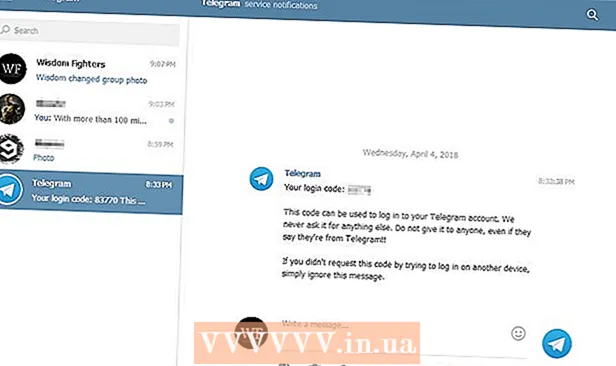
ເນື້ອຫາ
Telegram ແມ່ນບໍລິການສົ່ງຂໍ້ຄວາມສົ່ງຂໍ້ຄວາມແບບທັນທີ, ອີງຕາມເມຄ. ດ້ວຍການບໍລິການນີ້ທ່ານສາມາດສົ່ງຂໍ້ຄວາມ, ຮູບພາບ, ວິດີໂອແລະເອກະສານໄປຫາ ໝູ່ ຂອງທ່ານ. ໃນບົດຂຽນ wikiHow ນີ້, ພວກເຮົາສອນທ່ານກ່ຽວກັບວິທີເຂົ້າບັນຊີ Telegram ຂອງທ່ານໃນໂປແກຼມທ່ອງເວັບຂອງທ່ານ.
ເພື່ອກ້າວ
 ໄປຫາ web.telegram.org ໃນ browser ຂອງທ່ານ. ເປີດໂປແກຼມທ່ອງເວັບໃນຄອມພິວເຕີຂອງທ່ານແລະພິມ web.telegram.org ໃນແຖບທີ່ຢູ່ແລະກົດປຸ່ມ ເຂົ້າ.
ໄປຫາ web.telegram.org ໃນ browser ຂອງທ່ານ. ເປີດໂປແກຼມທ່ອງເວັບໃນຄອມພິວເຕີຂອງທ່ານແລະພິມ web.telegram.org ໃນແຖບທີ່ຢູ່ແລະກົດປຸ່ມ ເຂົ້າ. 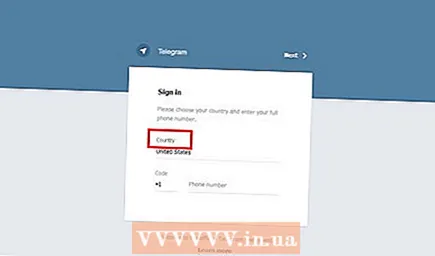 ເລືອກປະເທດຂອງທ່ານ. ກົດເຂົ້າ ປະເທດ ແລະເລືອກປະເທດຂອງທ່ານຈາກລາຍຊື່. ທ່ານສາມາດໃຊ້ແຖບຄົ້ນຫາເພື່ອຊອກຫາປະເທດຂອງທ່ານ.
ເລືອກປະເທດຂອງທ່ານ. ກົດເຂົ້າ ປະເທດ ແລະເລືອກປະເທດຂອງທ່ານຈາກລາຍຊື່. ທ່ານສາມາດໃຊ້ແຖບຄົ້ນຫາເພື່ອຊອກຫາປະເທດຂອງທ່ານ.  ກະລຸນາໃສ່ເບີໂທລະສັບຂອງທ່ານ. ກະລຸນາໃສ່ເບີໂທລະສັບທີ່ລົງທະບຽນຂອງທ່ານລົງໃນສະ ໜາມ ເບີໂທລະສັບ ໂດຍບໍ່ມີລະຫັດປະເທດແລະລະຫັດປະເທດແລະກົດ ເຂົ້າ ຫລືກົດເຂົ້າ ຕໍ່ໄປ.
ກະລຸນາໃສ່ເບີໂທລະສັບຂອງທ່ານ. ກະລຸນາໃສ່ເບີໂທລະສັບທີ່ລົງທະບຽນຂອງທ່ານລົງໃນສະ ໜາມ ເບີໂທລະສັບ ໂດຍບໍ່ມີລະຫັດປະເທດແລະລະຫັດປະເທດແລະກົດ ເຂົ້າ ຫລືກົດເຂົ້າ ຕໍ່ໄປ. - ພ້ອມທັງຢືນຢັນເບີໂທລະສັບຂອງທ່ານໃນ ໜ້າ ຈໍທີ່ຂື້ນມາ.
 ໃສ່ລະຫັດຢືນຢັນ. ເມື່ອທ່ານຢືນຢັນເບີໂທລະສັບຂອງທ່ານ, Telegram ສົ່ງລະຫັດຢືນຢັນໃຫ້ທ່ານຢູ່ໃນໂທລະສັບຂອງທ່ານ. ໃສ່ລະຫັດຢືນຢັນຢູ່ໃນປ່ອງ ໃສ່ລະຫັດຂອງທ່ານ.
ໃສ່ລະຫັດຢືນຢັນ. ເມື່ອທ່ານຢືນຢັນເບີໂທລະສັບຂອງທ່ານ, Telegram ສົ່ງລະຫັດຢືນຢັນໃຫ້ທ່ານຢູ່ໃນໂທລະສັບຂອງທ່ານ. ໃສ່ລະຫັດຢືນຢັນຢູ່ໃນປ່ອງ ໃສ່ລະຫັດຂອງທ່ານ.  ພ້ອມແລ້ວ. ເມື່ອທ່ານໃສ່ລະຫັດຢືນຢັນຢ່າງຖືກຕ້ອງ, ໜ້າ ເວັບຈະຖືກໂອນເຂົ້າບັນຊີຂອງທ່ານໂດຍອັດຕະໂນມັດ. ພ້ອມແລ້ວ!
ພ້ອມແລ້ວ. ເມື່ອທ່ານໃສ່ລະຫັດຢືນຢັນຢ່າງຖືກຕ້ອງ, ໜ້າ ເວັບຈະຖືກໂອນເຂົ້າບັນຊີຂອງທ່ານໂດຍອັດຕະໂນມັດ. ພ້ອມແລ້ວ!
ຄຳ ແນະ ນຳ
- ເພື່ອອອກຈາກ Telegram Web, ກົດປຸ່ມ triple (≡) ຢູ່ເບື້ອງຊ້າຍດ້ານເທິງຂອງ ໜ້າ ແລະເລືອກ ການຕັ້ງຄ່າ. ເລື່ອນລົງໃນ "ການຕັ້ງຄ່າ" ແລະກົດທີ່ລິ້ງ ອອກຈາກລະບົບ.



